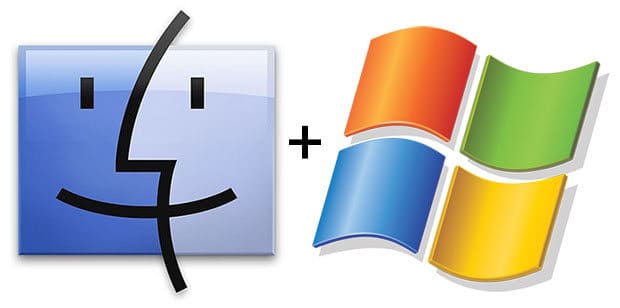
Помните, что форматирование диска стирает все данные, содержащиеся в нем, чтобы сохранить важные файлы перед продолжением. Давайте быстро рассмотрим, как отформатировать любой диск для совместимости с Mac и Windows PC с поддержкой чтения и записи.
Форматирование диска для совместимости с Mac OS X и Windows
Это работает с любым жестким диском, флеш-накопителем, SSD, USB-накопителем или практически любым другим типом хранения, который принимается как машиной Mac, так и Windows, а весь процесс выполняется в Mac OS X:
- Запустите Disk Utility, находящуюся в / Applications / Utilities /
- Подключите диск, который вы хотите отформатировать для двойной совместимости с Mac
- Нажмите имя диска в левом списке в Disk Utility, а затем перейдите на вкладку «Стереть»
- Нажмите раскрывающееся меню рядом с «Формат» и выберите «MS-DOS (FAT)».
- При желании, дайте диску имя
- Нажмите кнопку «Стереть», чтобы отформатировать диск для совместимости с Mac и Windows PC.
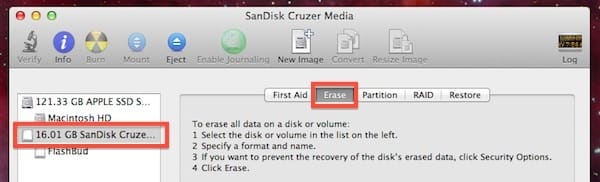
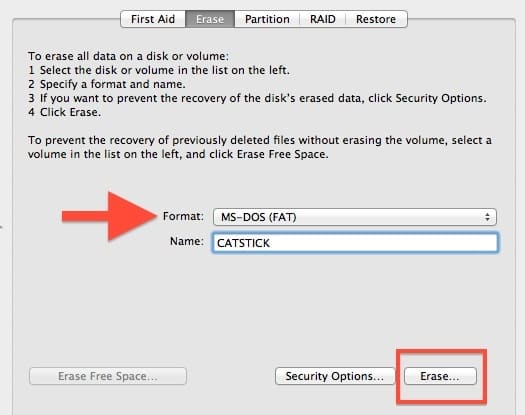
Если вы хотите загрузить диск на ПК или использовать его со старыми версиями Windows, вам также может потребоваться установить схему раздела на главную загрузочную запись (MBR) для полной совместимости с Windows:
- Нажмите диск, затем выберите вкладку «Разделение»
- В раскрывающемся меню «Разметка разделов» выберите «1 раздел»,
- Нажмите «Параметры» и выберите «Основная загрузочная запись» в качестве типа раздела, затем нажмите «ОК» и «Применить»,
Формат дисков очень быстрый, хотя общее время будет зависеть от размера диска. Помните, что форматирование диска стирает все данные на нем.
Использование файловой системы FAT для совместимости с Mac и Windows
После форматирования диска он будет совместим для чтения и записи на Mac и ПК, а итоговая файловая система FAT совместима со всеми версиями Mac OS X, Windows 95, 98, Windows XP, Vista, 7, Windows 8, даже Windows 10, это один из наиболее широко признанных и используемых форматов файловой системы.
Эта широко распространенная совместимость делает FAT идеальной файловой системой для использования на флеш-накопителях USB или внешних жестких дисках, которые предназначены для использования в средах с несколькими операционными системами.
Основным недостатком использования FAT32 является ограничение размера файла, которое ограничивает файлы на диске размером 4 ГБ или меньше. Если вам требуются отдельные файлы размером более 4 ГБ, вместо этого используйте exFAT, хотя вы потеряете совместимость со старыми версиями Mac OS X и Windows.
Совместим NTFS с Mac?
Файловая система NTFS — это еще одна возможность использовать для форматированных дисков и томов Windows, но по умолчанию она имеет ограниченную совместимость с Mac OS. Пользователи Mac могут монтировать и считывать диски Windows с форматированием NTFS, что делает NTFS совместимым с Mac на экране чтения и монтажа, но для записи на жесткий диск NTFS требуется использование программного обеспечения сторонних разработчиков или поддержка поддержки записи в NTFS на Mac с использованием экспериментальной функциональности, Mac. Это не так идеально подходит для большинства пользователей, поэтому, хотя NTFS совместим с Mac и Windows PC, если вы хотите сделать большой обмен файлами между ними с большим количеством чтения и записи, вам может быть лучше форматировать диск, поскольку FAT32, как обсуждалось выше.
Как насчет файловой системы Apple HFS?
HFS — файловая система Mac. Если вы только собираетесь использовать диск на Mac, рекомендуется форматировать для Mac OS X только с использованием журналируемой файловой системы. Просто имейте в виду, что форматы только для Mac обычно не читаются машинами Windows без какого-либо стороннего программного обеспечения на ПК.










